MFC-790CW
Ofte stillede spørgsmål og fejlfinding |
Hvordan kan jeg forbedre udskriftskvaliteten?
Rensning af printhovedet til de 4 farver (sort, cyan, magenta og gul), udførsel af justeringstesten og/eller udskiftning af farvepatronerne kan forbedre udskriftskvaliteten. For at finde ud af hvilket printhoved der skal renses, og om justering skal udføres, skal du udskrive kvalitetstesten, ved at følge nedenstående trin:
- Udskriv testarket med Printkvalitet.
- Kontrollér at der er papir i bakken (1).
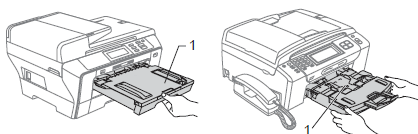
- Tryk på
 (blækindikator).
(blækindikator).
- Tryk på Test udskrift.
- Tryk på Printkvalitet.
- Tryk på Color Start. Maskinen begynder at udskrive testarket.
- Kontrollér at der er papir i bakken (1).
- Kontrollér testarket. Hver af de 4 farver er repræsenteret et skrå kvadratisk mønster fyldt med individuelle blokke. Farverne skal vises i følgende orden, fra venstre mod højre: Sort - Gul - Cyan - Magenta.
- Sammenlign testarket der netop er blevet udskrevet med de 3 eksempler nedenfor:
(A) Én eller flere komplette blokke mangler:
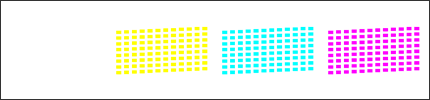
(B) De fleste af de korte skrå streger mangler i én eller flere af farveblokkene:
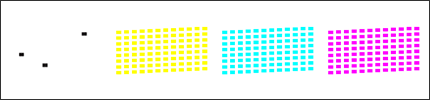
(C) Nogle få af de korte skrå streger mangler i én eller flere af farveblokkene:
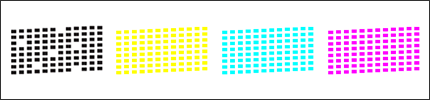
- Displayet spørger om udskriftskvaliteten er OK. Tryk på Nej.
- Displayet spørger om udskriftskvaliteten er OK for sort og de tre farver. Tryk på Ja eller Nej.
- Tryk på Color Start. Maskinen starter rensning af printhovedet.
- Når rensning af printhovederne er udført, skal du trykke på Colour Start. Der vil nu blive udskrevet endnu et testark.
- Gentag rensning og udskrivning testarket ved at følge Trin 4-7.
- Sammenlign næste testark med det der tidligere blev udskrevet:
- Hvis udskriftskvaliteten i første testark matchede Eksempel (A) eller (B) og du ikke kan se nogen forbedring på 2., 3. og 4. testark, skal du kontakte Brother Support, klik på "Kontakt os".
- Hvis udskriftskvaliteten på første ark tilsvarede Eksempel (A) eller (B) og du kan se nogen forbedring på 2. eller 3. ark, men resultatet ikke er perfekt, skal du gentage rensning og udskrivning af kvalitetstesten 3 gange mere (totalt 5-6 gange). Hvis du ikke ser yderligere forbedring efter det, skal du kontakte Brother Support, klik på "Kontakt os".
- Hvis udskriftskvaliteten på første testark tilsvarer Eksempel (C) og der ikke sker en forbedring ved udskrivning af 2. og 3. testark, skal du gentage rensning og udskrivning af kvalitetstesten 3 gange mere (totalt 5-6 gange). Hvis du derefter ikke ser nogen forbedring, skal du kontakte Brother Support, klik på "Kontakt os".
- Hvis udskriftskvaliteten i første testark matchede Eksempel (A) eller (B) og du ikke kan se nogen forbedring på 2., 3. og 4. testark, skal du kontakte Brother Support, klik på "Kontakt os".
- Tryk på Stop/Exit.
Berør IKKE printhovedet, hvis du gør det, kan det medføre permanent skade på printhovedet og reklamationsretten kan bortfalde.
Udføre justeringstest:
- Tryk på
 (blækindikator).
(blækindikator).
- Tryk på Test udskrift.
- Tryk på Justering.
- Tryk på Mono eller Colour Start. Maskinen udskriver nu justeringstestarket.
- Undersøg 600 dpi og 1200 dpi mønstrene på justeringstesten, for at kontrollere mønster nummer 5 er den der matcher referencen 0 bedst.
- Gør som følger:
- Mønster nummer 5 i både 600 dpi og 1200 dpi er dem der bedst matcher 0, skal du trykke på Ja, for at afslutte justeringstesten og gå til trin 9.
- Hvis et andet mønster matcher bedre i enten 600 dpi eller 1200 dpi, skal du trykke på Nej og vælge mønsternummeret.
- 600 dpi: find det mønster (1-8) der matcher referencen 0 bedst og vælg det på displayet.
- 1200 dpi: find det mønster (1-8) der matcher referencen 0 bedst og vælg det på displayet.
- Tryk på Stop/Exit.
Gentag evt. punkterne 1-9, for at kontrollere at mønster 5 er det mønster der kommer nærmest referencen 0
Feedback til indhold
Giv feedback herunder, så vi kan forbedre vores support.
